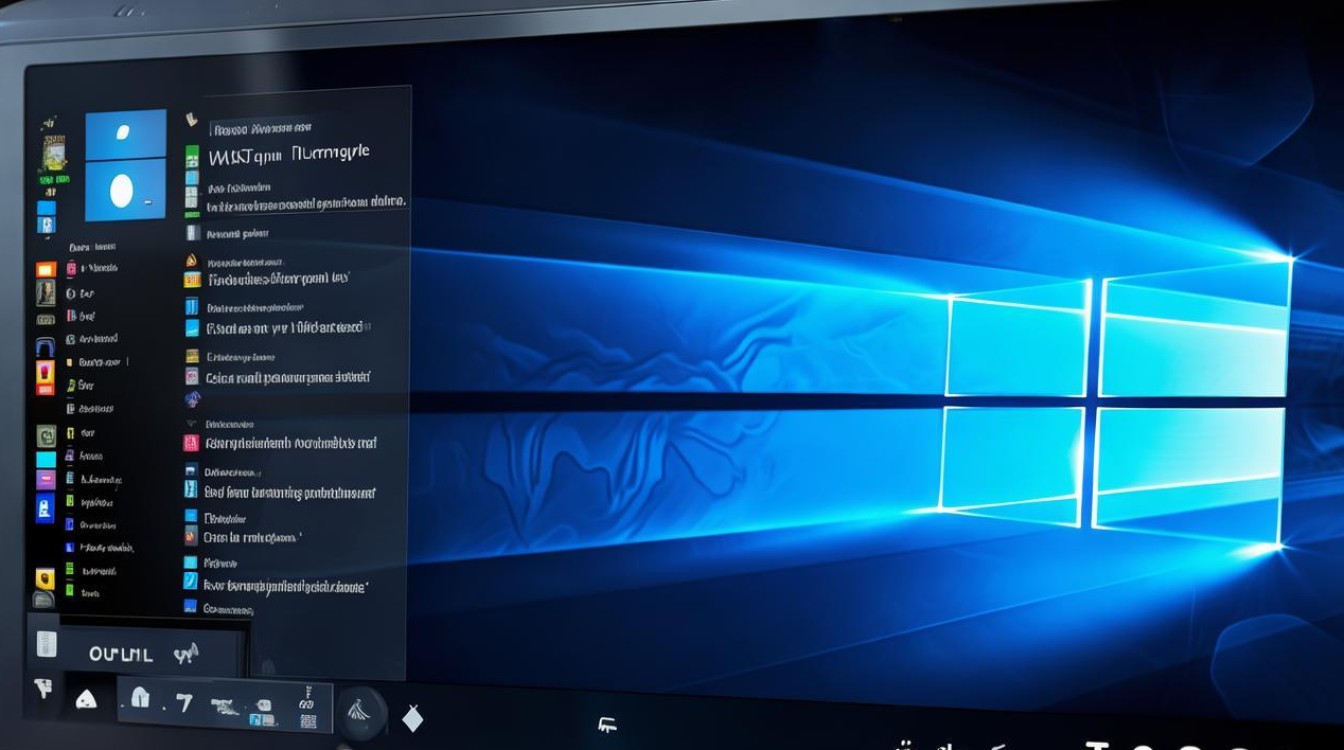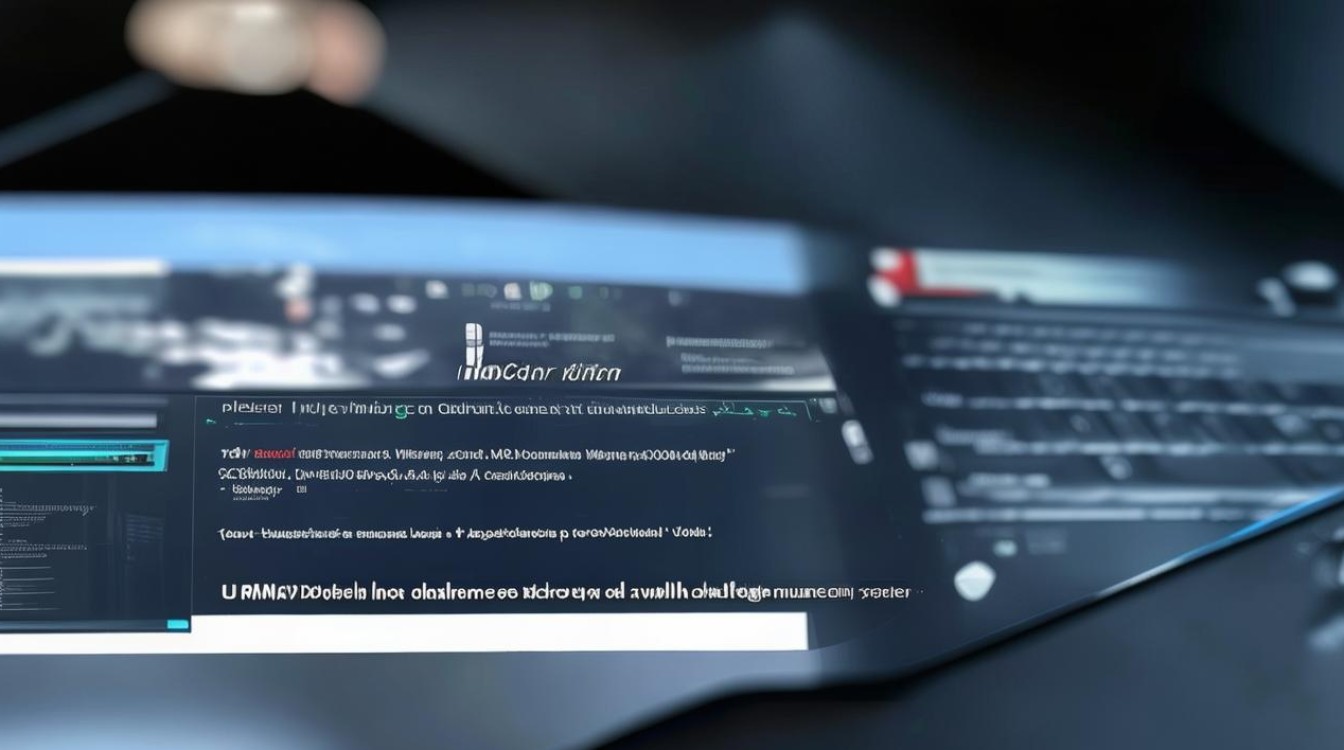联想系统重装按哪个键
shiwaishuzidu 2025年4月16日 05:31:50 系统 18
联想电脑系统重装通常按F12键进入启动菜单选择U盘或光盘启动,或按F2键进入BIOS设置启动顺序,具体按键可能因型号和BIOS版本而异,建议查阅用户手册或联想官网支持信息。
联想系统重装按哪个键,主要取决于具体的机型和设置,以下是一些常见的按键及其对应的操作方法:

-
F12键
- 适用情况:这是联想电脑在重装系统时最常用的启动热键之一,适用于大多数联想台式机和笔记本电脑。
- 操作方法:在开机或重启的过程中,不停按F12键,部分笔记本机型需先按住Fn,再不停按F12,直到出现启动菜单,在启动菜单中,选择从U盘、光盘等外部设备启动,即可进入系统安装界面。
-
Novo键

- 适用情况:部分联想笔记本电脑配备了Novo按钮或Novo孔,这些机型可以通过按下Novo键来启动系统重装程序。
- 操作方法:找到并按下Novo按钮或使用针状物按下Novo孔,根据屏幕上的提示进行操作,即可进入系统恢复或重装界面。
-
OneKey Recovery按键
- 适用情况:部分联想笔记本电脑配备了OneKey Recovery按键,这些按键通常位于电源按钮附近或侧面。
- 操作方法:在关机状态下按下OneKey Recovery按键,根据屏幕上的提示进行操作,即可进入系统恢复或重装界面。
-
Enter键

- 适用情况:在某些特殊情况下,如系统无法正常启动且需要进入BIOS设置时,可以使用Enter键来选择启动设备。
- 操作方法:在开机过程中按下F2(部分机型为Del或其他键)进入BIOS设置界面,在BIOS中找到启动选项卡,将第一启动项设置为U盘或光盘等外部设备,然后按Enter键确认并保存退出,系统将自动从指定的设备启动。
联想系统重装按哪个键取决于具体的机型和设置,在进行系统重装之前,请确保已经备份了重要数据,并准备好相应的安装介质(如U盘、光盘等),如果不确定自己的联想电脑应该按哪个键进行系统重装,建议查阅该机型的用户手册或在线支持文档以获取准确的信息。